طريقة برمجة LT M20 E13 بالروم الرسمي | تحديث نظام هاتف ال تي ام 20
تحديث نظام هاتف LT M20 بالروم الرسمي لشركة ال تي موبايل
سنتحدث اليوم عن طريقة برمجة نظام هاتف LT M20 بإستخدام أداة الفلاش توول من أجل حل اي مشكله متعلقه بهاتف أو من أجل إضافة مميزات أخرى لهاتف بروم الرسمي لشركة ال تي موبايل. وسوف يتم تحديث الرابط الروم الرسمي بإستمرار عبر موقعنا موبايلز.

كيفية تفليش هاتف ال تي ام 20 عبر أداة الفلاش تووول
كيفية تفليش النظام لجهاز LT M20 بإستخدام أداة SP Flash Tool v1.2208؟
اتبع الإرشادات أدناه لعمل تحديث نظام هاتف LT M20 بإستخدام أداة الفلاش تووول SP Flash Tool v1.2208.
المتطلبات الرئيسية لبرمجه جهاز LT M20
أولا: تحميل التعريف الخاص بالهاتف وتثبيته على جهازك الكمبيوتر.
ثانياً : تحميل الروم / الفلاشة الخاصة بالجهاز ال تي LT M20 E13.
إسم مجلد النظام:
“LT-E13NSE.FHD.S.FBRBRLU3G3.0620_0126.V1.10”
ثالثاً : قم بتنزيل أداة الفلاش تووول SP Flash Tool v1.2208 على الكمبيوتر.
خطوات تفليش هاتف ال تي M20 بإستخدام أداة الفلاش توول
1. بعد تنزيل الأداة نقوم بفك مجلد الضغط واستخراج أداة SP Flash Tool v1.2208، ستجد مجلد SP_Flash_Tool_v5 ثم ستجد ملف Flash_Tool انقر عليه نقرًا مزدوجًا لتشغيله كما موضح في الصورة.
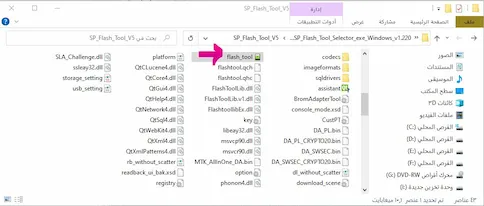
2. بعد تشغيل أداة الفلاش تووول SP Flash Tool v1.2208 ستظهر لك الواجهة الرئيسية للاداءة الفلاش تووول كما هو موضح في الصورة.

3. من واجهة الرئيسية للاداءة الفلاش تووول ومن مربع Download-Agent انقر فوق الزر Choose، كما هو موضح في الصورة.
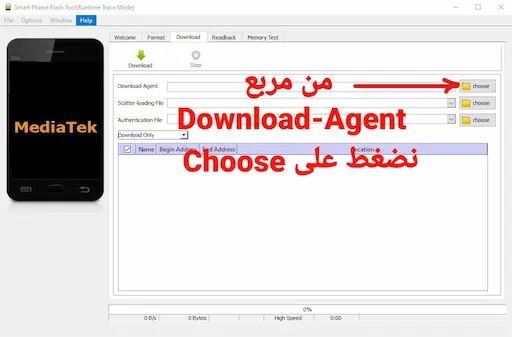
4. ثم قم بداخل الي مجلد أداة الفلاش تووول وقم باختيار ملف MTK_ALLINONE_DA.bin كم هو موضح في الصورة التالية :
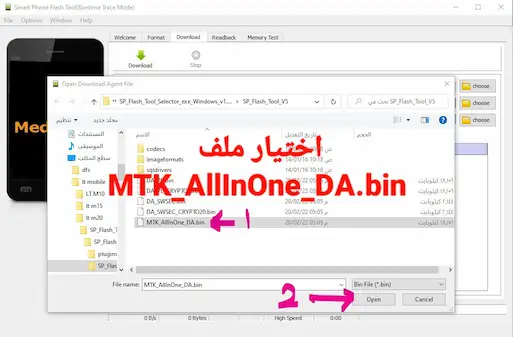
5. ومن مربع Scatter-loading File انقر فوق أيقونة Choose، كما هو موضح في الصورة.
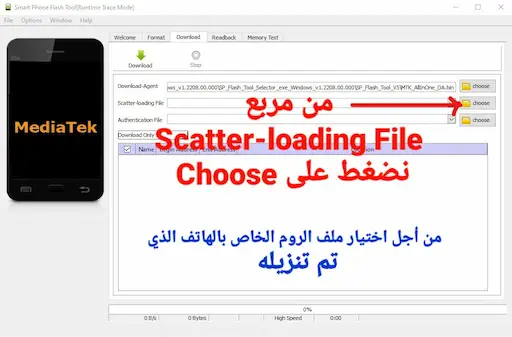
6. ثم قم بداخل الي مجلد الروم الرسمي لجهاز LT M20 الذي تم تنزيله، ثم قم بتحديد ملف MT6765_Android_scatter.txt وانقر فوق أيقونة Open، كما هو موضح في الصورة.
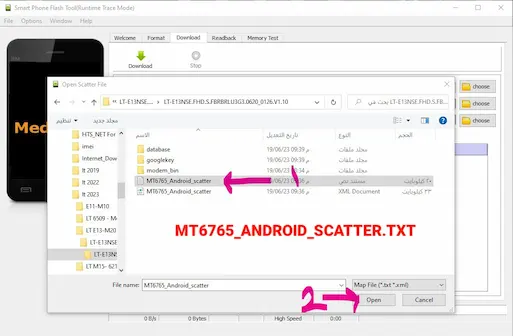
7. قبل عملية التفليش الجهاز نقوم باختيار Firmware Upgrade، ثم نقوم بضغط على Download لبدء عملية تحديث النظام كما هو موضح في الصورة التالية:
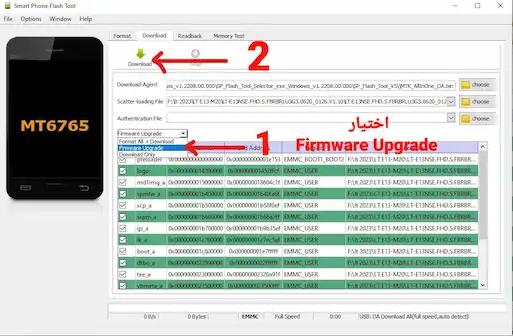
8. قم بتوصيل جهاز ال تي ام 20 بالكمبيوتر باستخدام كابل USB Type-C (أولا تأكد من إيقاف تشغيل الجوال). بعد ذلك قم بتوصيل الجهاز بالكمبيوتر ، ستلاحظ أن أداة الفلاش تووول Smartphone Flash تلقائيًا من اكتشاف الجهاز، ستبدأ عملية التفليش الهاتف تلقائيًا.
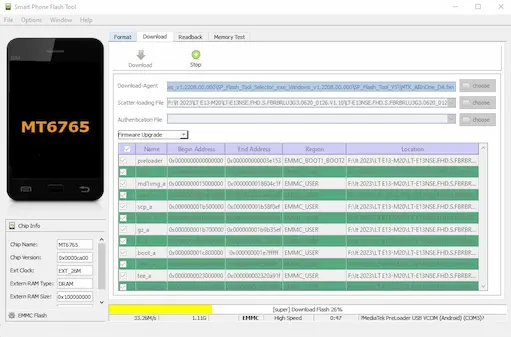
9. ستلاحظ عند إنتهاء عملية التفليش الجهاز، ستظهر حلقة خضراء للدلالة على النهاية كما هو موضح في الصورة.
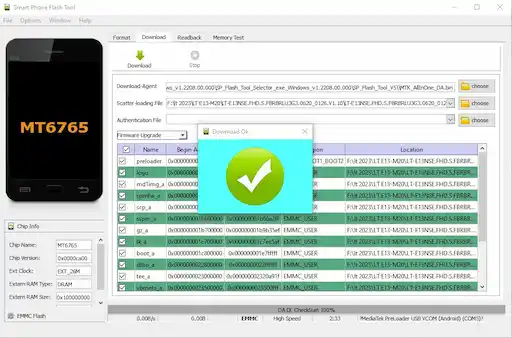
نجح برنامج SP Flash Tool
الآن ، أغلق أداة الفلاش على جهاز الكمبيوتر الخاص بك وافصل الجهاز وأعد تشغيله.
الموقع لا يتحمل أى مسؤولية نتيجة التطبيق الخاطئ في عملية برمجة الهاتف.